
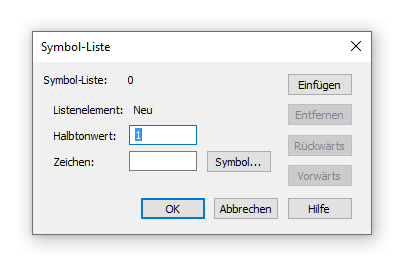
Wie Sie dahin kommen
- Klicken Sie das Tonart-Werkzeug
 , und doppelklicken Sie den Takt, in dem Sie einen Tonartwechsel wünschen. Es erscheint die Dialogbox Tonart-Vorzeichen.
, und doppelklicken Sie den Takt, in dem Sie einen Tonartwechsel wünschen. Es erscheint die Dialogbox Tonart-Vorzeichen. - Wählen Sie Andere Skalen aus dem Einblendmenü. Es erscheint die Dialogbox Andere Skalen.
- Wählen Sie die zu ändernde Tonart/Skala, indem Sie Vorwärts klicken.
- Klicken Sie das Symbol Attribute. Es erscheint die Dialogbox Eigenschaften besonderer Tonart-Vorzeichen.
- Klicken Sie ID der Symbol-Liste.
Was es bewirkt
Noteman sagt: Ein Beispiel finden Sie unter Andere Tonarten.
In dieser Dialogbox können Sie für jeden Vorzeichen-Typ, der in einer Tonart-Angabe auftritt, ein anderes Zeichen (oder Zeichen-System) bestimmen, das an seine Stelle treten soll. Wenn Sie z. B. eine Viertelton-Skala aufbauen, müssen Sie ein System erstellen, um die Töne zwischen C und Cis und zwischen Cis und D zu benennen.
- Symbol Liste (#). Diese Anzeige kennzeichnet anhand der Nummer den zusammengehörigen Satz der Paare aus Vorzeichen und Symbolen, die Sie hier definieren.
- Listenelement (#). Diese Anzeige kennzeichnet anhand der Nummer die im Moment angezeigte Verbindung eines Vorzeichens (das durch „Halbtonwert“ bestimmt wird, s. u. – ob z. B. Kreuz, B oder Viertel-Kreuz) mit dem Symbol, das es repräsentieren soll.
- Halbtonwert. Die Zahl in diesem Textfeld beschreibt den Betrag der chromatischen Alteration, für den das neue Symbol gilt. In einer der Dur-Moll-tonalen Tonarten z. B. ist der Betrag der Alteration für Fis gleich 1; in einer Viertelton-Skala jedoch ist der Betrag der Alteration für Fis gleich 2, da es hier noch einen Zwischenschritt gibt (F+Viertel-Kreuz). Eine negative Zahl kennzeichnet eine erniedrigende Alteration (in die Richtung eines B).
- Zeichen. Tippen Sie in dieses Textfeld das Zeichen (oder die Zeichen) ein, dass das Symbol (oder die Symbole) für den angezeigten Betrag der chromatischen Alteration darstellen soll. Die Zeichen in diesem Textfeld sind die alphabetischen Äquivalente im Systemzeichensatz für die angegebenen Symbole, unabhängig von dem Zeichensatz, den Sie in der vorhergehenden Dialogbox in Kraft gesetzt haben. Sie sehen in diesem Feld beispielsweise ein kleingeschriebenes b, wenn Sie den Musik-Zeichensatz Maestro verwenden und ein B-Zeichen eingeben.
Beachten Sie bitte, dass Sie bis zu acht Zeichen verwenden können, um ein bestimmtes Vorzeichen darzustellen. In der Viertelton-Skala z. B. könnten Sie ein Zeichen-Paar – wie #$ für die Anzeige von
 – dazu verwenden, den dritten Viertelton-Schritt zu kennzeichnen (z. B. zwischen Cis und D). Dieser dritte Viertelton-Schritt würde einem Halbtonwert von 3 entsprechen.
– dazu verwenden, den dritten Viertelton-Schritt zu kennzeichnen (z. B. zwischen Cis und D). Dieser dritte Viertelton-Schritt würde einem Halbtonwert von 3 entsprechen. - Symbol. Klicken Sie auf Symbol, um ein Zeichen aus der Dialogbox Anwahl der Symbole zu wählen, anstatt das Texteingabefeld zu nutzen.
- Einfügen. Wenn Sie einmal ein Paar von Vorzeichen/Symbol zugeordnet haben, dann klicken Sie dieses Feld, um es zu speichern und zu der Symbol-Liste hinzuzufügen. Sogar in dem Fall, dass Sie einen Satz schon vorhandener Paar-Daten ersetzt haben (indem Sie sie überschrieben), speichert Finale sowohl die alte als auch die neue Information.
- Löschen. Klicken Sie „Löschen“, um das gerade zur Anzeige gebrachte Paar Vorzeichen/ Symbol aus der Symbol-Liste herauszunehmen.
- Rückwärts • Vorwärts. Klicken Sie „Rückwärts“ oder „Vorwärts“, um das nachfolgende bzw. das vorhergehende Paar von Vorzeichen und Symbolen sehen zu können.
- OK • Abbrechen. Klicken Sie „OK“, um die Paare der Vorzeichen und Symbole, die Sie neu eingegeben haben, zu bestätigen, oder „Abbrechen“, um sie zu verwerfen. Sie kehren damit zu der Dialogbox „Eigenschaften besonderer Tonart-Vorzeichen“ zurück.
Tipp: Geben Sie den Kleinbuchstaben „b“ für ein B-Vorzeichen und das Zeichen „#“ für ein Kreuz ein.
Siehe auch:

